
Как перенести данные с iPhone на iPhone без iCloud? (5 научных способов)

«Есть ли способ перенести данные с одного iPhone на другой без включения icloud? Я планирую купить iphone 15 pro и сохранить свой старый XS, но мне бы хотелось, чтобы все данные переносились без использования icloud (не большой поклонник этой функции) ). Какие-нибудь рекомендации, пожалуйста?"
- Из сообщества поддержки Apple.
Если вы купили новый iPhone 16 и хотите перенести данные со старого iPhone на новый, iCloud — это распространенный подход, но это не единственный вариант. Если вы предпочитаете не использовать iCloud или не можете этого сделать из-за недостаточного объема памяти, в вашем распоряжении есть множество других эффективных методов. В этой статье будет представлен подробный обзор 5 способов переноса данных с iPhone на iPhone без использования iCloud.
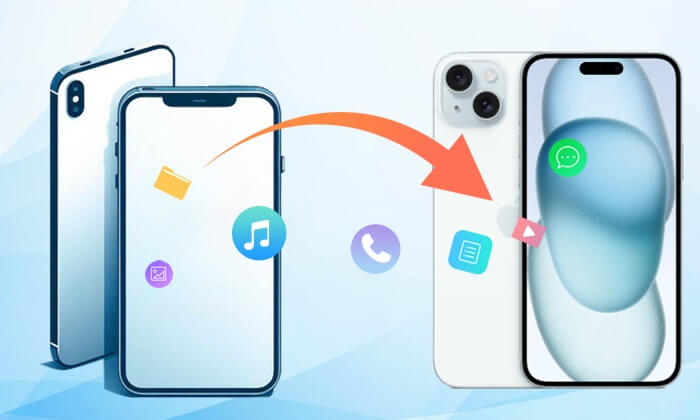
Лучшим способом передачи с iPhone на iPhone без iCloud является Coolmuster Mobile Transfer, который поддерживает операционные системы iOS и Android . Просто подключите телефон к компьютеру, и вы сможете передавать файлы между любыми двумя устройствами напрямую, быстро и легко.
Ключевые особенности Coolmuster Mobile Transfer
Как перенести данные со старого iPhone на новый без iCloud?
01 Установите и запустите Coolmuster Mobile Transfer на своем компьютере.
02 Подключите два iPhone к компьютеру с помощью подходящих USB-кабелей. Нажмите «Доверять», когда «Доверять этому компьютеру?» появится на вашем iPhone и подтвердите его паролем. Убедитесь, что ваш старый iPhone находится в положении исходного телефона; если нет, вы можете нажать «Перевернуть», чтобы внести изменения. После успешного подключения вы увидите надпись «Подключено» в обоих положениях телефона.

03 Проверьте желаемое содержимое в разделе «Выберите контент для копирования» и нажмите «Начать копирование» ниже, чтобы перенести его с iPhone на iPhone без iCloud.

Видеогид
Если оба ваших iPhone используют iOS 11 или более позднюю версию, вы можете перенести данные с iPhone на iPhone без iCloud с помощью быстрого запуска — встроенной функции устройств iOS , которая позволяет передавать все данные с вашего текущего iPhone на новый по беспроводной сети.
Как перенести данные с одного iPhone на другой с помощью Quick Start?
Шаг 1. Включите оба устройства и поместите их рядом.
Шаг 2. Подождите, пока на новом устройстве появится анимация, поместите старый iPhone поверх нового и центрируйте анимацию в видоискателе, пока не появится надпись «Готово на новом iPhone».
Шаг 3. Затем введите пароль старого iPhone на новом iPhone и при необходимости настройте Face ID или Touch ID на новом устройстве (если вы не можете использовать камеру старого iPhone на этом этапе, вы можете нажать «Аутентификация вручную»).
Шаг 4. Нажмите «Перенос с iPhone», чтобы начать передачу с iPhone на iPhone, и вам нужно держать два iPhone рядом и подключить их к источнику питания до завершения процесса передачи.

Минусы
Если вы не хотите устанавливать какие-либо приложения для передачи данных с iPhone на iPhone, вы можете использовать функцию AirDrop для передачи с iPhone на iPhone без iCloud. Чтобы выполнить передачу данных с iPhone на iPhone через AirDrop, вам необходимо включить Wi-Fi и Bluetooth на обоих iPhone и отключить персональные точки доступа.
Как перенести старый iPhone на новый iPhone?
Шаг 1. Поместите рядом два iPhone и включите Bluetooth и Wi-Fi на обоих устройствах.
Шаг 2. Включите AirDrop на обоих устройствах и выберите передачу файлов в режим «Только контакты» или «Все» на старом устройстве.

Шаг 3. Выберите файлы, которые хотите перенести на старый iPhone, например фотографии, и нажмите «Поделиться» > «AirDrop» > «Имя нового iPhone».
Шаг 4. Нажмите «Получить» на новом iPhone, чтобы начать передачу данных с iPhone на iPhone.
Минусы
Как перенести все с одного iPhone на другой ? Использование iTunes в качестве посредника — классический метод резервного копирования и восстановления данных. Вот шаги:
Шаг 1. Подключите старый iPhone к компьютеру через USB-кабель, и после автоматического запуска iTunes в интерфейсе iTunes выберите имя вашего старого iPhone в левом окне> «Сводка»> «Этот компьютер» в разделе «Резервные копии»> «Резервное копирование». Сейчас» > «Синхронизировать».

Шаг 2. Отключите старый iPhone и подключите новый iPhone к компьютеру через USB-кабель. В интерфейсе iTunes щелкните имя нового iPhone в левом окне > «Сводка» > «Восстановить резервную копию» > выберите самые последние резервные копии > «Восстановить».
После завершения всего процесса вы перейдете с iPhone на iPhone без iCloud.
Минусы
Для пользователей macOS Catalina или более поздних версий Finder служит альтернативой iTunes для передачи данных. Ниже приведено руководство по переносу данных на новый iPhone:
Шаг 1. Подключите старый iPhone к Mac и откройте Finder.
Шаг 2. Выберите свое устройство и нажмите «Создать резервную копию сейчас», чтобы создать локальную резервную копию.
Шаг 3. Отключите старый iPhone и подключите новый. Настраивайте свой новый iPhone, пока не дойдете до экрана «Приложения и данные».
Шаг 4. Выберите «Восстановить с Mac или ПК», выберите только что созданную резервную копию и следуйте инструкциям на экране, чтобы завершить восстановление данных на новое устройство.

Минусы
Как перенести данные с iPhone на iPhone без iCloud? Прочитав эту статью, вы освоили 5 возможных способов. Какой из них вы предпочитаете? На наш взгляд, Coolmuster Mobile Transfer — самый простой и быстрый способ для справки, тогда как другие способы слишком сложны в работе или имеют некоторые очевидные ограничения. Конечно, вы можете выбрать любой путь, превышающий вашу свободную волю.
Кстати, если у вас возникнут какие-либо проблемы во время использования, не стесняйтесь оставлять комментарии ниже.
Похожие статьи:
Полное руководство о том, как перенести фотографии на новый iPhone без iCloud
Как долго переносить данные с iPhone на iPhone 15/15 Pro/16? Узнайте здесь
[Решено] Как сделать резервную копию iPhone без iCloud 4 простыми способами?

 Перевод с телефона на телефон
Перевод с телефона на телефон
 Как перенести данные с iPhone на iPhone без iCloud? (5 научных способов)
Как перенести данные с iPhone на iPhone без iCloud? (5 научных способов)





